Jak opravit černou obrazovku smrti Oculus Quest?
Různé / / January 10, 2022
Oculus Quest je jedním z nejpreferovanějších VR produktů na trhu. Bez ohledu na jejich obrovskou oblibu a použitelnost jsou však také náchylné k technickým potížím. Mezi všemi problémy je ten, který uživatele nejvíce trápí, černá obrazovka smrti. Uživatelé mají při používání produktu VR problém s černou obrazovkou Oculus Quest.

K tomuto problému dochází hlavně v době, kdy si uživatelé užívají VR. Ve skutečnosti má problém různé tváře pro různé uživatele. Někteří uživatelé mají zcela černou obrazovku. Zatímco u některých uživatelů následuje logo Oculus černá obrazovka smrti.
To znamená, že pokud jste také součástí tohoto davu, pak se již nezlobte, protože je velmi snadné zbavit se problému černé obrazovky smrti Oculus Quest. Pojďme se tedy bez dalšího zpoždění podívat na různá řešení, která pomohou problém vyřešit.
Obsah stránky
- Důvody problému černé obrazovky smrti Oculus Quest
-
Jak opravit problém s černou obrazovkou smrti Oculus Quest?
- Oprava 1: Minimalizujte rozlišení úkolu Oculus
- Oprava 2: Vypněte veřejný testovací kanál
- Oprava 3: Použijte systémový GPU
- Oprava 4: Stáhněte si nejnovější systémové ovladače
- Oprava 5: Zakažte překrytí ve hře
- Oprava 6: Spusťte SFC Scan
- Oprava 7: Kontaktujte tým podpory
- Závěrečná slova
Důvody problému černé obrazovky smrti Oculus Quest
Problém černé obrazovky smrti Oculus Quest může spouštět více než jeden důvod. Ale mezi všemi jsou níže uvedení někteří z hlavních viníků způsobujících problém.
- Důsledkům tváří v tvář zmíněnému problému budete čelit, pokud jste nastavení nakonfigurovali na velmi vysoké rozlišení, dokonce vyšší, než vaše zařízení zvládne.
- Pokud jste po dlouhou dobu neaktualizovali ovladače grafiky, USB nebo jiných nainstalovaných zařízení, pak se s největší pravděpodobností setkáte s problémem.
- Černá obrazovka smrti Oculus Quest může být způsobena také aktivací funkce překrytí ve hře.
- Problém může vyvolat i ponechání zapnuté funkce „Veřejný testovací kanál“.
- A konečně, s ohledem na složitost operačního systému Windows, pokud je ve vašem systému k dispozici nějaký poškozený nebo zavádějící soubor, můžete také čelit uvedenému problému.
Nyní, když jste si vědomi všech hlavních důvodů, které způsobují problém černé obrazovky smrti Oculus Quest, je čas zkontrolovat, jak se jich zbavit.
Jak opravit problém s černou obrazovkou smrti Oculus Quest?
Do doby psaní tohoto článku vývojáři neuvolnili žádnou konkrétní metodu, jak problém vyřešit. Proto možná budete muset projít všemi níže uvedenými řešeními a držet se toho, které za vás udělá práci. Zde jsou různé metody, které vám pomohou vyřešit zmíněný problém.
Oprava 1: Minimalizujte rozlišení úkolu Oculus
Problém černé obrazovky smrti je způsoben hlavně v případě, že jste nastavení nakonfigurovali na velmi vysoké rozlišení. Jako řešení tohoto problému budete muset minimalizovat řešení Oculus Quest. Zde jsou tedy kroky, které musíte dodržet, abyste práci dokončili.
- Nejprve odeberte Oculus Quest z připojeného zařízení.
- Nyní na připojeném zařízení přejděte do složky Oculus. Složka Oculus bude umístěna v C:\Program Files\Oculus.
- Ve složce zamiřte směrem k Podpěra, podpora > oculus-diagnostika.
- Hledejte „OculusDebugTool.exe” a dvakrát na něj klikněte.
- Otevře se okno nástroje Oculus Debug Tool.
- V okně nástroje pro ladění upravte „Šířka rozlišení kódování“. Doporučujeme nastavit na 2784.

A je to. Restartujte zařízení. Po spuštění připojte Oculus Quest k zařízení. Nyní zkontrolujte, zda je problém vyřešen nebo ne. Pokud bude pokračovat, přejděte k dalšímu řešení.
Oprava 2: Vypněte veřejný testovací kanál
S největší pravděpodobností budete čelit problému černé obrazovky smrti Oculus Quest, pokud ponecháte povolenou funkci veřejného testovacího kanálu. Ve skutečnosti je také oficiální podpora Oculus varována, aby tuto funkci ponechala deaktivovanou, pokud nechcete vyzkoušet beta verze jiného softwaru Oculus. Zde jsou kroky, které musíte provést, abyste vypnuli funkci veřejného testovacího kanálu.
Reklamy
- Spusťte na svém systému Oculus Quest.
- Klikněte na možnost Nastavení na levém panelu obrazovky.
- Nyní klepněte na sekci „Beta“.
- Zde deaktivujte funkci Public Test Channel.
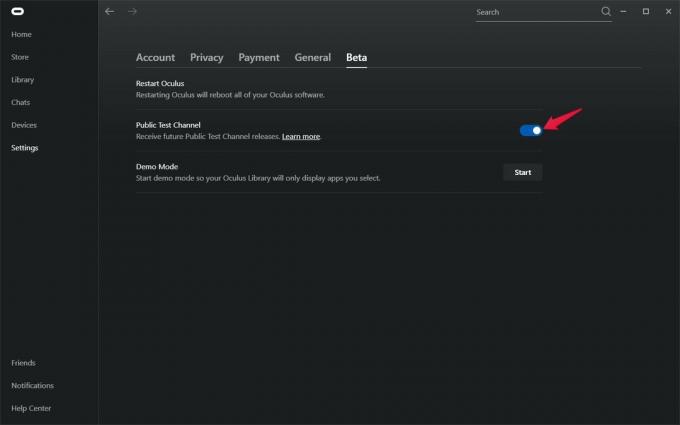
Po dokončení zkontrolujte, zda je problém s černou obrazovkou smrti Oculus Quest vyřešen nebo ne. Pokud ne, pokračujte v článku.
Oprava 3: Použijte systémový GPU
Dalším efektivním řešením, které můžete zkusit vyřešit zmíněný problém, je připojení Oculus Quest k nainstalované grafické kartě. Zde jsou tedy nastavení, která musíte udělat, abyste práci dokončili.
- Na ploše klikněte pravým tlačítkem na prázdné místo a vyberte „Ovládací panel Nvidia“.
- Zobrazí se okno ovládacího panelu Nvidia.
- Na levém panelu obrazovky klikněte na „Spravovat 3D nastavení“.
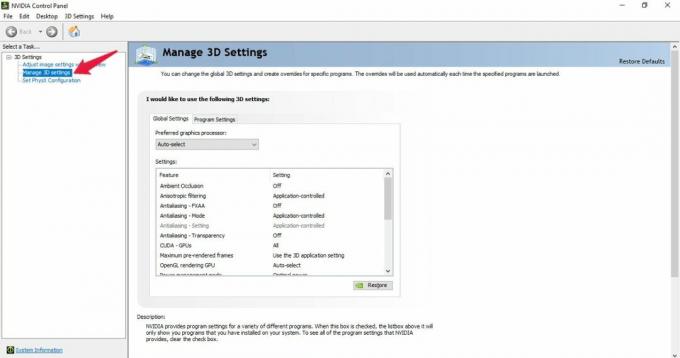
- Klepněte na „Nastavení programu“.
- Klikněte na ikonu rozevíracího seznamu pod „Vyberte program, který chcete přizpůsobit“ a vyberte aplikaci Oculus Quest.

- Nakonec klikněte na rozbalovací ikonu pod „Vyberte poskytovatele grafického procesoru pro tento program“ a vyberte: „Vysoce výkonný procesor NVIDIA” volba.
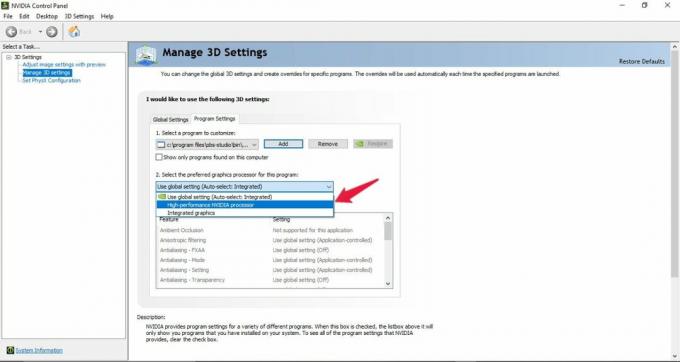
A je to. Zkontrolujte, zda je černá obrazovka tohoto problému opravena nebo ne. Pokud to bude pokračovat, je čas aktualizovat ovladače.
Reklamy
Oprava 4: Stáhněte si nejnovější systémové ovladače
Aktualizace systémových ovladačů je funkční způsob, jak zmíněný problém vyřešit. Stažení nejnovějších systémových ovladačů nejen vyřeší problém s černou obrazovkou smrti, ale také zajistí, že váš systém nebude obsahovat žádné jiné chyby a závady. Zde je tedy to, co musíte udělat, abyste aktualizovali své systémové ovladače.
- Otevřete nabídku Start stisknutím klávesy Windows.
- Nyní do vyhledávacího pole zadejte „Správce zařízení“ a stiskněte enter.
- Zobrazí se okno Správce zařízení.
- Poklepáním na možnost Display Adapters ji rozbalte.
- Klepněte pravým tlačítkem myši na nainstalovanou grafiku a vyberte „Aktualizujte ovladač“.
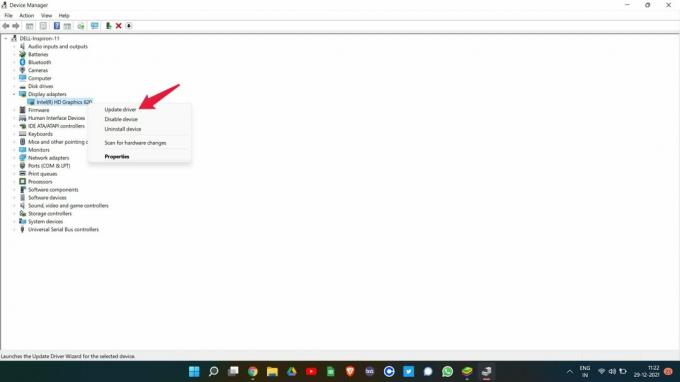
- V potvrzovacím okně, které se objeví, vyberte „Automaticky vyhledávat ovladače“.
Stejný postup opakujte také s „Myší a jinými ukazovacími zařízeními“. Po aktualizaci restartujte systém a zkontrolujte, zda je problém vyřešen nebo ne. Pokud ano, můžete jít. Pokud však stále přetrvává, přejděte k dalšímu řešení.
Oprava 5: Zakažte překrytí ve hře
Funkci překrytí ve hře programu nebo zařízení můžete vypnout, abyste opravili jakoukoli chybu, která se kolem toho točí. Zvyšuje také celkový výkon. A totéž fungovalo také s Oculus Quest. Zde je to, co musíte udělat pro deaktivaci překrytí ve hře v Nvidia GeForce.
- Spusťte prostředí GeForce na vašem PC.
- Klikněte na ikonu ozubeného kola v horní části obrazovky.
- V obecných nastaveních klikněte na přepínač Překrytí ve hře a vypněte jej.
Po dokončení restartujte Oculus Quest a zjistěte, zda stále čelíte problému černé obrazovky smrti nebo ne. Pokud ano, přejděte k poslednímu řešení.
Oprava 6: Spusťte SFC Scan
Kontrola systémových souborů aka SFC skenování je velmi užitečná při řešení všech poškozených a poškozených systémových souborů, včetně toho, který způsobuje problém s černou obrazovkou. Zde jsou kroky, které musíte provést, abyste provedli skenování SFC na počítači se systémem Windows 11.
- Stisknutím tlačítka Windows otevřete nabídku Start.
- Do vyhledávacího pole zadejte „CMD“ a klikněte na „Spustit jako správce“.
- Zobrazí se okno příkazového řádku.
- Zadejte níže uvedený kód do vyhrazeného prostoru a stiskněte klávesu Enter.
sfc /scannow

Počkejte několik sekund, dokud se kód nespustí. Jakmile budete hotovi, budete překvapeni, když uvidíte, že již nečelíte problému černé obrazovky smrti Oculus Quest.
Oprava 7: Kontaktujte tým podpory
V nejhorším případě, pokud stále čelíte problémům s černou obrazovkou Oculus Quest, pak vám zbývá jediná možnost – kontaktovat úředníky. Chcete-li tak učinit, přejděte na možnost „Centrum nápovědy“ na oficiální stránce Oculus a vyberte „Kontaktujte nás“. Můžete také kliknout na toto odkaz přímo navštívit sekci Kontaktujte nás v Oculus. Zapište svůj problém do oblasti dotazu a klikněte na Odeslat. Tým podpory Oculus odpoví na váš problém co nejdříve.
Závěrečná slova
To byl způsob, jak opravit problém černé obrazovky smrti Oculus Quest. Dejte nám vědět, zda se vám výše uvedené metody osvědčily nebo ne. V komentářích můžete také sdílet jakékoli jiné pracovní řešení. Kromě toho se nezapomeňte podívat na našeho dalšího průvodce Oculus k řešení různých problémů točících se kolem produktu.

![Stáhněte a nainstalujte AOSP Android 10 pro UMIDIGI A1 Pro [GSI Treble]](/f/185d505d238c6cd55c60a8d312a2476b.jpg?width=288&height=384)

![Jak odemknout bootloader na Xiaomi Mi A2 [Jednoduchý průvodce]](/f/6810e2b86a54edb1a3f970601c2d3a6d.jpg?width=288&height=384)